Für eine kompetente Textgestaltung in der Textverarbeitung bietet Word Ausrichtungsmodi relativ zum Seitenrand. Verschiedene Textblöcke können in Breite, Mitte, links oder rechts ausgerichtet werden. Eine ähnliche Formatierung wird auf den ausgewählten Textabschnitt angewendet. Bei der Festlegung einer bestimmten Ausrichtung sollten Sie die Struktur des zu erstellenden Textdokuments berücksichtigen. Normalerweise werden Überschriften auf der Linie zentriert. Der Fließtext kann gleichmäßig über die gesamte Breite verteilt oder am linken Seitenrand ausgerichtet werden.
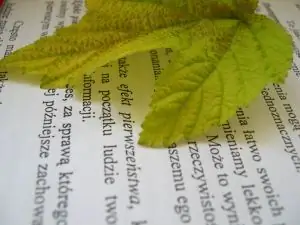
Notwendig
Textverarbeitungssystem
Anweisungen
Schritt 1
Suchen Sie die Schaltflächen zur Textausrichtung in der Symbolleiste. Manchmal ist das Panel möglicherweise nicht angepasst und einige Befehlsschaltflächen fehlen möglicherweise. In diesem Fall müssen sie vor der Formatierung der Symbolleiste hinzugefügt werden.
Schritt 2
Öffnen Sie den Menüpunkt „Service“und den Unterpunkt „Einstellungen“. Öffnen Sie im erscheinenden Fenster die Registerkarte "Befehle". Wählen Sie links in der Liste die Zeile "Format". In diesem Fall werden rechts in der Liste die Befehlssymbole angezeigt, unter denen sich Ausrichtungsbefehle befinden. Zur weiteren Verwendung ziehen Sie die Icons mit der Maus in die Editor-Toolbar.

Schritt 3
Wählen Sie den ausgerichteten Textblock aus, den Sie in Word eingegeben haben. Setzen Sie dazu den Cursor an den Anfang des Blocks und bewegen Sie den aktuellen Cursor bei gedrückter "Shift"-Taste an das Ende des markierten Textes. Oder markieren Sie den Text mit der Maus. Klicken und halten Sie dazu die linke Maustaste am Anfang des Textes, bewegen Sie die Maus zum Ende des Blocks und lassen Sie los.

Schritt 4
Richten Sie den Text auf der Seite entsprechend der erforderlichen Formatierung aus. Klicken Sie dazu auf die entsprechende Ausrichtungsschaltfläche.






